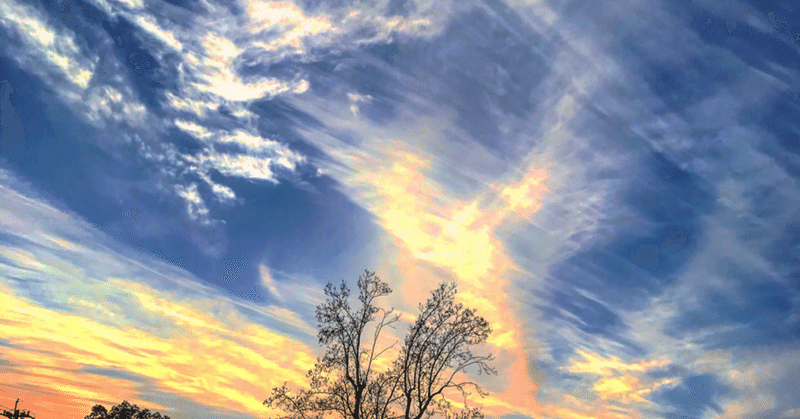
MT4インジケータ|3本の移動平均線を表示+キーボードで期間を変更できる

「o」は プラス10増量
3本の移動平均線を、キーボード操作で期間を変更できます。
移動平均線(以下、MA)を どのように使用しているのか。その用途にもよるかとおもいますが、MAをレジ/サポとして使用しているのであれば、このインジケータは有用かと思います。
監視する通貨ペアや時間(=M1,M5,H1など)によって、レジ/サポとして機能するMAの期間が異なることがあるかと思います。
もっとも最適なMAの期間を探し出すのに、いちいちパラメーター設定画面を開いて 数値を変更して、チャートとの関係を確認することを繰り返すのは大変でしょう。
「y」は、マイナス1減量
このツールを使用すると、ローソク足に3本のMAを当てながら キーボードをポチポチ押すだけで MAの期間が変更されていきます。
10期間単位でザックザックと変更し、繊細な変更は1期間ずつポチポチ変更できます。なので、4つのキーで 増量と減量を指示することになります。
短期MAは、キーボードの「y,u,i,o」を使用します。
左からそれぞれ、マイナス1,マイナス10,プラス10,プラス1だけ変更するキーになります。
中期MAは、その下側のキーの並びである、「h,j,k,l」を使用します。機能は短期MAと同じ並びになります。
で、お察しの通り、その下段の「n,m,, , .」が長期MAの操作キーになります。(ちょっとわかりにくいですね。左から、エヌ、エム、カンマ、ピリオドのキーです)

迷ったら右上を見よ
ローソク足と移動平均線の ”ちょうどイイところ” を探していると、いま期間はいくつになっているのか分からなくなるかもしれませんね。そのときは右上の黄色い文字をご確認ください。
起動直後は、「30|90|120」となっています。
それぞれ、左から、短期MAの期間、中期MAの期間、長期MAの期間をあらわしています。MA変更のキーボードをポチっと押すたびに 変化します。
なお、最初に短期MAだった ラインを 長期MAを飛び越して期間200にすることも可能です。
フォーカスに気を付ける
キーボード操作は、ローソク足が表示されている画面にフォーカスがあたっていないと 動作しません。たとえば、ターミナルやナビゲーターなどを操作した直後は ローソク足が表示されているチャート画面からフォーカスが外れていることがありますので ご注意ください。
なお、フォーカスをあてるには、ローソク足のあたりをマウスでクリックすればOKです。
パラメーター設定画面
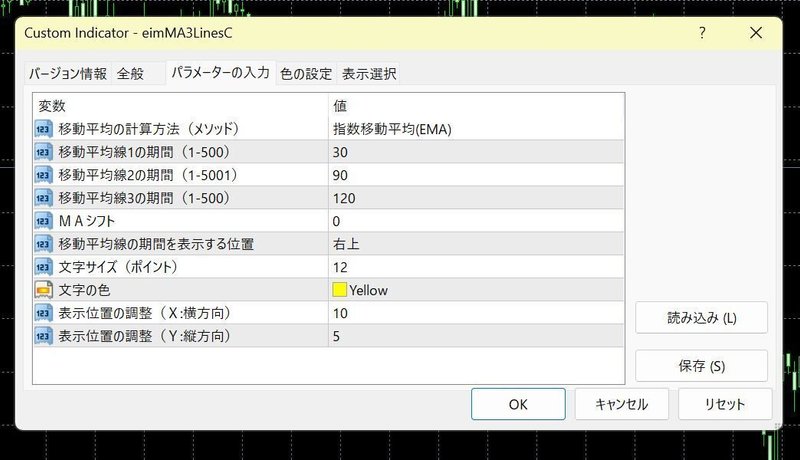
移動平均線の表示方法(=計算方法)を、選べます。
下側にあるのは、表示している移動平均線の期間の表示位置、色、それとフォントサイズなどを変更できます。
ファイル: eimMA3Lines.ex4
公開ファイルのダウンロードは こちら
この記事が気に入ったらサポートをしてみませんか?
